Причиной могут быть устаревшие драйверы
- Ошибка BSOD могла возникнуть из-за повреждения системных файлов, заражения вирусом или вредоносным ПО или аппаратных ошибок.
- В этом руководстве будут обсуждаться некоторые действенные советы по устранению проблемы, в том числе mручная регистрация файла USBSTOR.SYS.
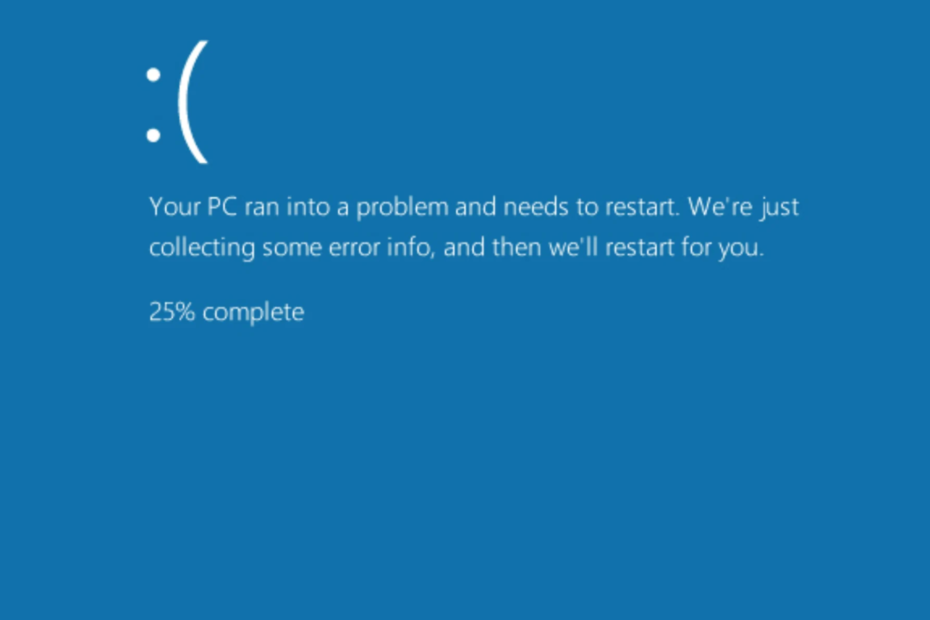
ИксУСТАНОВИТЕ, НАЖИМАЯ НА СКАЧАТЬ ФАЙЛ
Fortect — это инструмент, который проверяет вашу ОС Windows на наличие плохих или поврежденных системных файлов. После обнаружения он может заменить эти версии свежими из своего репозитория с оригинальными системными файлами Windows. Таким образом, он восстановит вашу систему до полностью функционального состояния. Вот как это сделать в 3 простых шага:
- Скачайте и установите Фортект на вашем ПК.
- Запустите инструмент и Начать сканирование чтобы найти поврежденные файлы, которые вызывают проблемы.
- Щелкните правой кнопкой мыши Начать ремонт для устранения проблем, влияющих на безопасность и производительность вашего компьютера.
- Fortect был скачан пользователем 0 читателей в этом месяце.
Если вы столкнулись с ошибкой «синий экран смерти», вызванной usbstor.sys, это руководство может помочь! Обычно это происходит, если на компьютере установлены устаревшие драйверы или системные файлы повреждены. Мы обсудим некоторые проверенные экспертами решения для быстрого исправления этой ошибки BSOD. Давайте начнем!
Что такое USBSTOR.SYS?
USBSTOR.SYS, файл системного драйвера Windows, управляет запоминающими устройствами USB, такими как флэш-накопители и внешние жесткие диски. Когда вы подключаете любое запоминающее устройство USB к компьютеру, этот файл берет на себя управление устройством.
Что вызывает ошибку синего экрана usbstor.sys?
У этой ошибки BSOD могут быть разные причины; некоторые из распространенных перечислены здесь:
- Аппаратные проблемы – Если у вашего USB-накопителя, внешнего жесткого диска или аппаратного компонента есть какие-либо проблемы, вы можете столкнуться с этой проблемой. Нужно проверить, работает флешка или нет.
- Устаревшие драйверы – Драйверы должны быть обновлены, чтобы ваша система работала и работала.. Если на вашем компьютере установлены устаревшие драйверы, это может привести к этой ошибке BSOD. Чтобы этого избежать, необходимо обновлять драйверы устройств.
- Поврежденные системные файлы - Если важные системные файлы вашего компьютера, связанные с USB-накопителями, повреждены или отсутствуют, это может привести к этой ошибке BSOD. Вам необходимо восстановить системные файлы с помощью командной строки.
- Вирус или вредоносное ПО – Если ваш компьютер заражен вирусом, он может повредить важные файлы на вашем компьютере, включая этот файл, что приведет к ошибке «синий экран смерти». Вам нужно запустить сканирование вредоносных программ, чтобы решить проблему.
Что я могу сделать, чтобы исправить ошибку синего экрана usbstor.sys?
1. Запустите сканирование SFC
- нажмите Окна ключ, тип ЦМД, и нажмите Запустить от имени администратора.
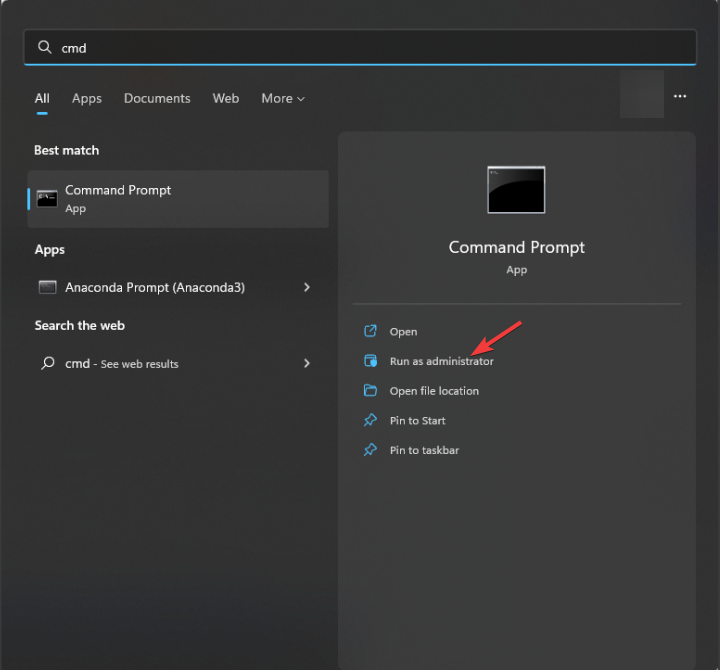
- Введите следующую команду для восстановления системных файлов и нажмите Входить:
sfc/scannow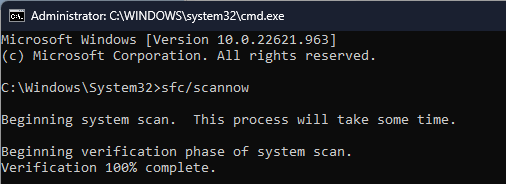
- Дождитесь выполнения команды. После этого перезагрузите компьютер.
Если вам нужно более подробное решение для ремонта, мы предлагаем вам попробовать Защитить, специализированное приложение с обширным репозиторием, которое восстанавливает все поврежденные системные файлы вашего устройства.
2. Проверьте обновления Windows
- Нажимать Окна + я открыть Настройки приложение.
- Идти к Центр обновления Windows и нажмите Проверить наличие обновлений.
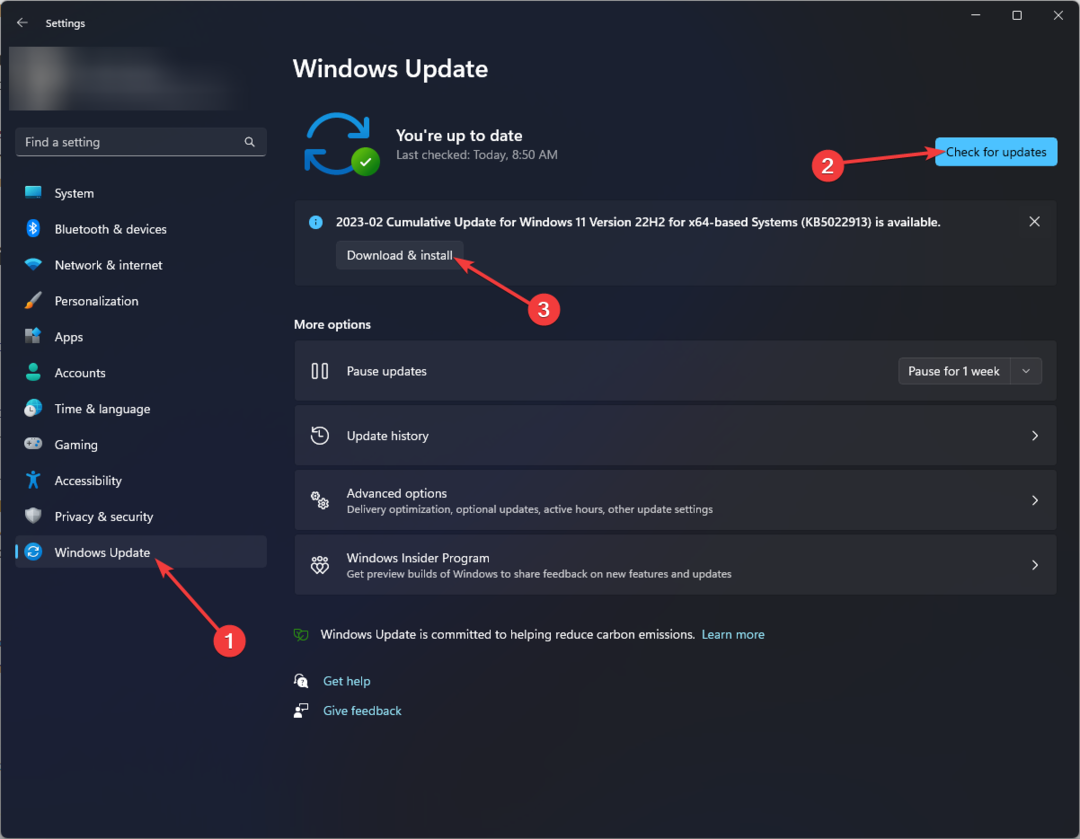
- Если доступно, нажмите Загрузить и установить чтобы начать процесс.
3. Вручную зарегистрировать файл USBSTOR.SYS
- нажмите Окна ключ, тип ЦМД, и нажмите Запустить от имени администратора.
- Скопируйте и вставьте следующую команду, чтобы отменить регистрацию файла, и нажмите Входить:
regsvr32 /u USBSTOR.SYS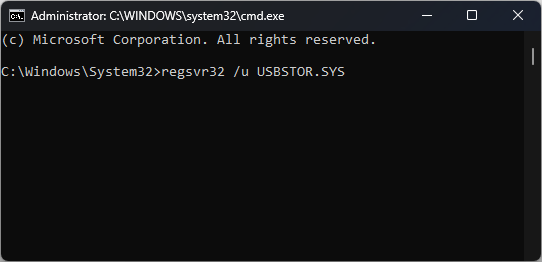
- Введите следующую команду, чтобы снова зарегистрировать файл, и нажмите Входить:
regsvr32 /i USBSTOR.SYS
- Ошибка 0x80242020: что это такое и как ее быстро исправить
- Экран становится черным при подключении к внешнему монитору [Исправить]
- Код ошибки 0x80041010: как быстро исправить
- USB-накопитель отображается как нераспределенный? 2 способа исправить это
4. Запустить очистку диска
- Нажимать Окна + р открыть Бегать диалоговое окно.
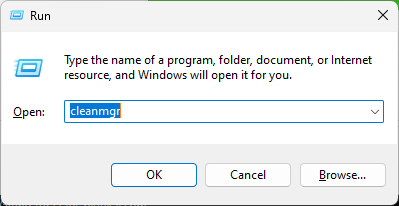
- Тип cleanmgr и нажмите ХОРОШО открыть Очистка диска.
- На Очистка диска: выбор диска окно, выберите С диск и нажмите ХОРОШО.
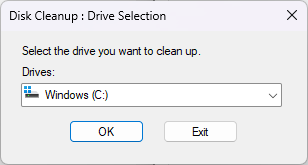
- Теперь нажмите Очистить системные файлы.
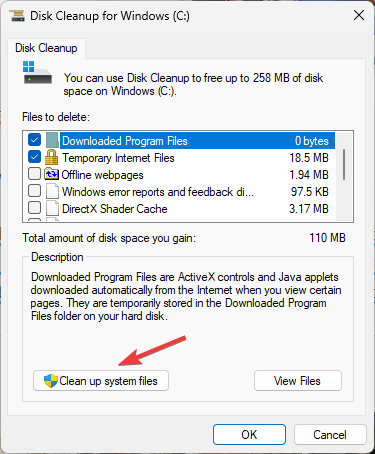
- Снова на Очистка диска: выбор диска окно, выберите С диск и нажмите ХОРОШО.
- Выберите все файлы под Файлы для удаления и нажмите ХОРОШО.
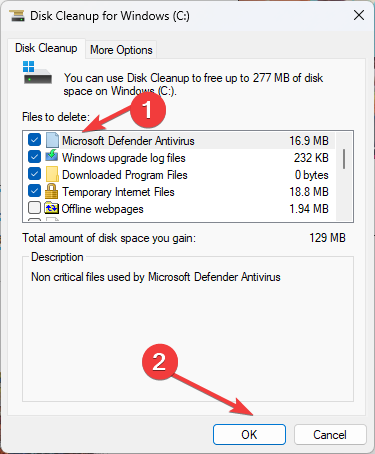
- Нажмите Удалить файлы в следующей подсказке.
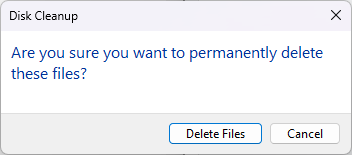
5. Запустите сканирование вредоносных программ
- нажмите Окна ключ, тип Безопасность Windowsи нажмите Открыть.
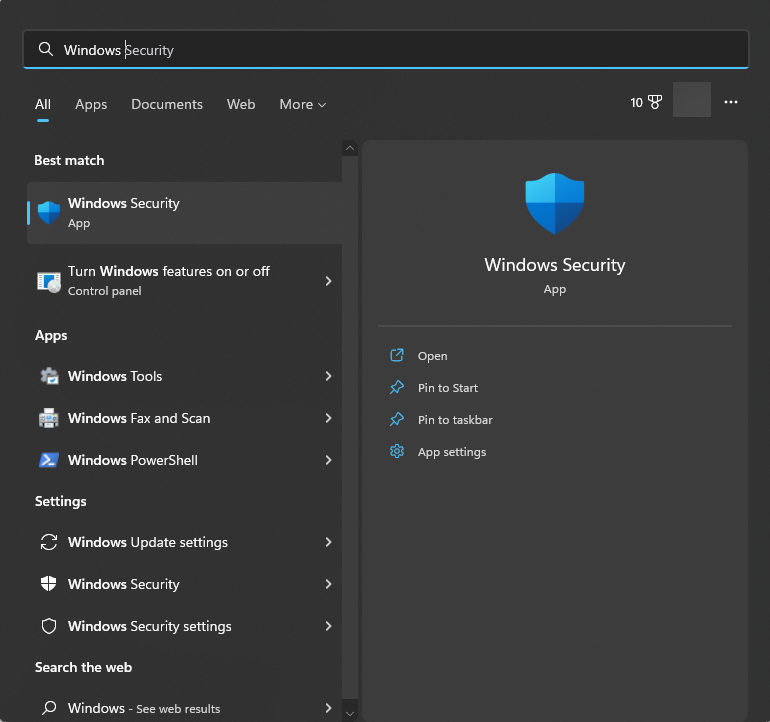
- Идти к Защита от вирусов и угроз и нажмите Параметры сканирования.
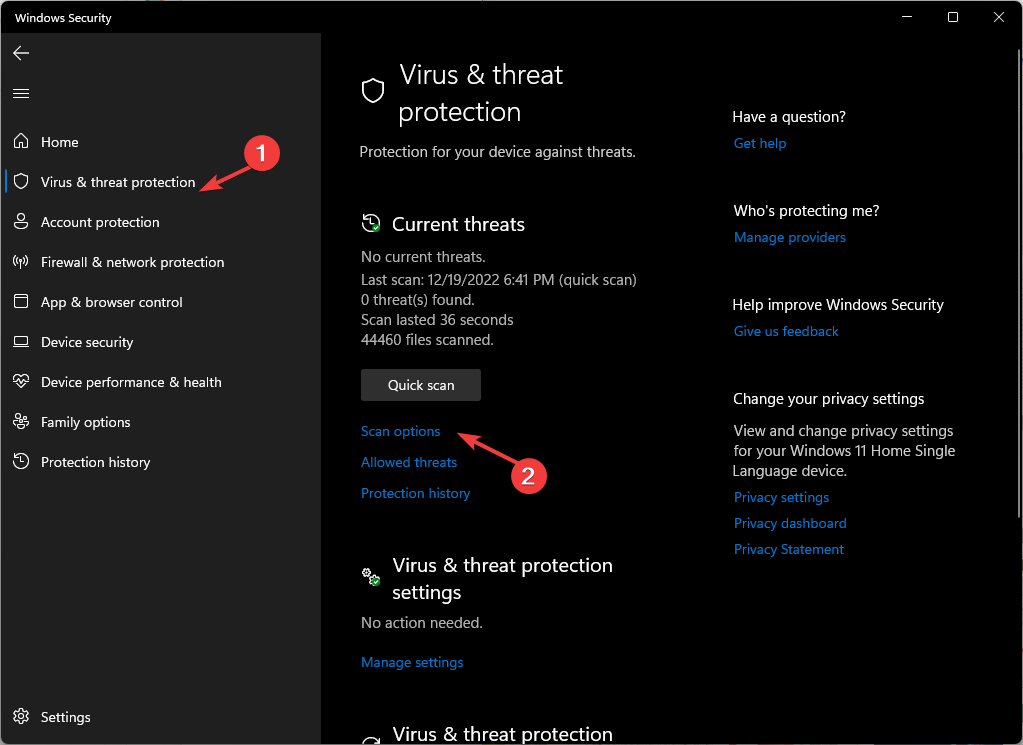
- Теперь выберите Полное сканирование и нажмите Сканировать сейчас.
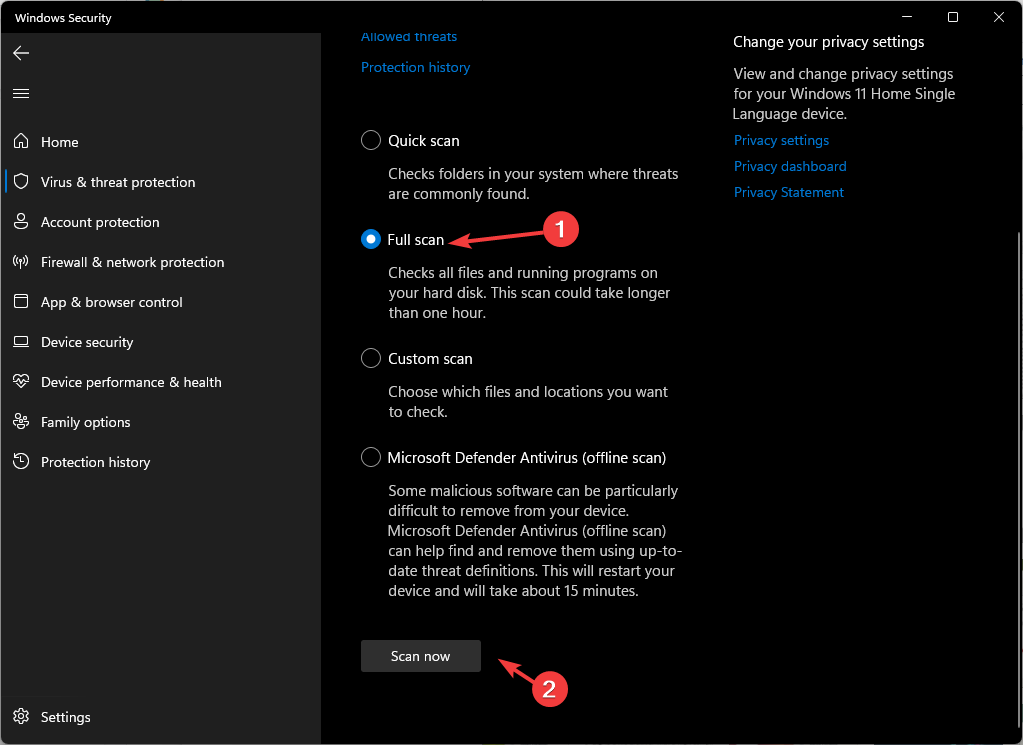
- Инструмент просканирует ваш компьютер, чтобы найти заразные файлы. После обнаружения удалите их при появлении запроса.
6. Выполните восстановление системы
- нажмите Окна ключ, тип Панель управленияи нажмите Открыть.
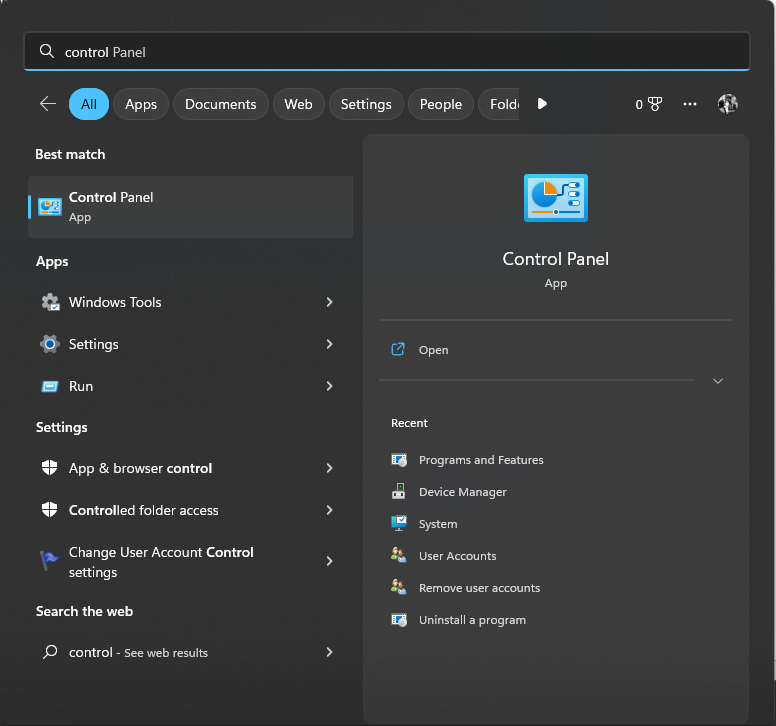
- Выбирать Просмотр по как Большие иконки и нажмите Восстановление.
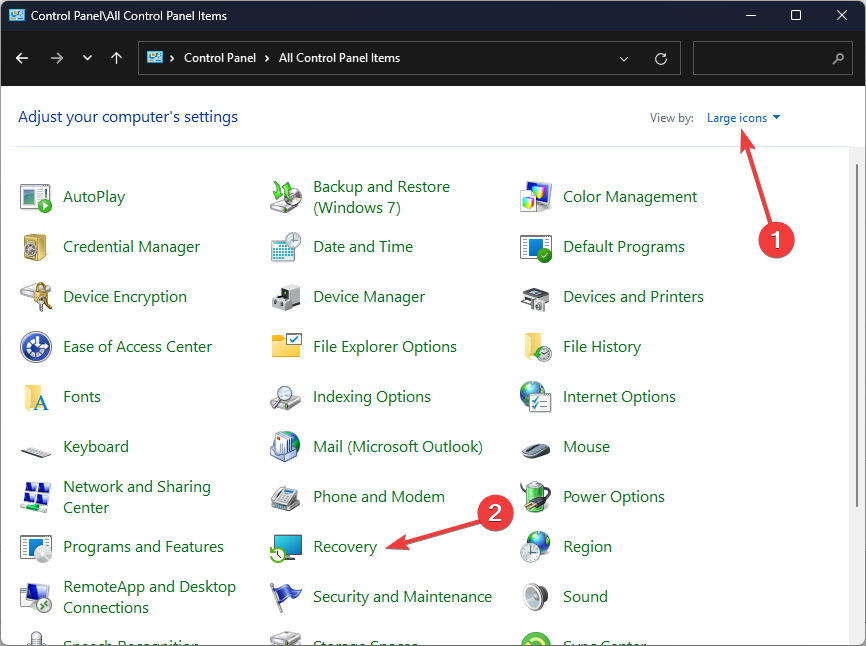
- Нажмите Откройте восстановление системы.
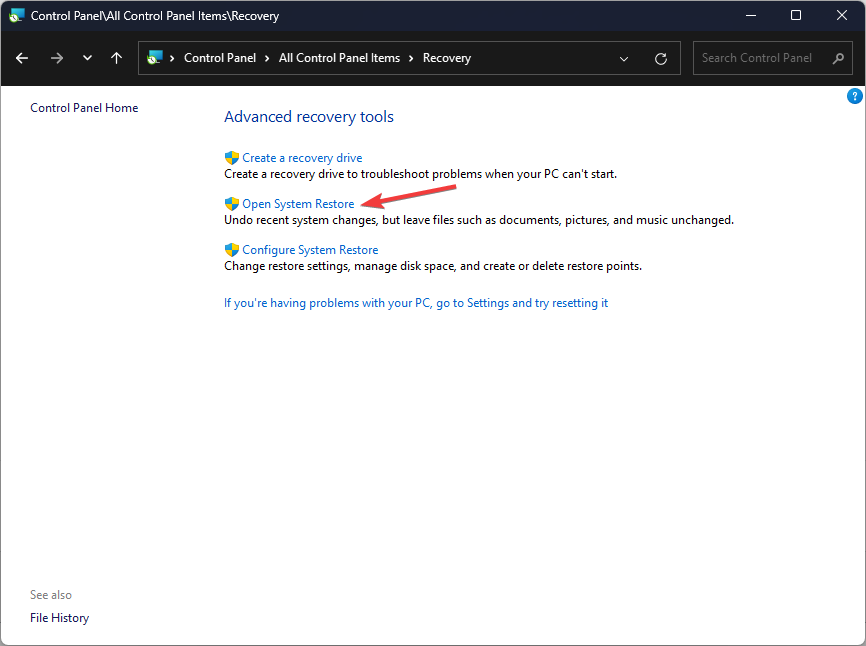
- На Восстановление системы окно, выберите Выберите другую точку восстановления и нажмите Следующий.
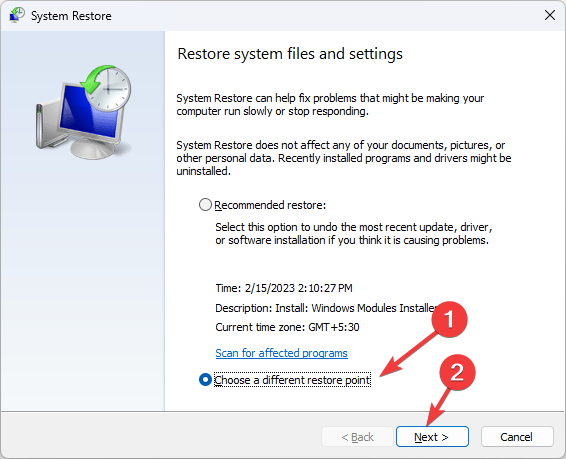
- Выберите точку восстановления и нажмите Следующий.
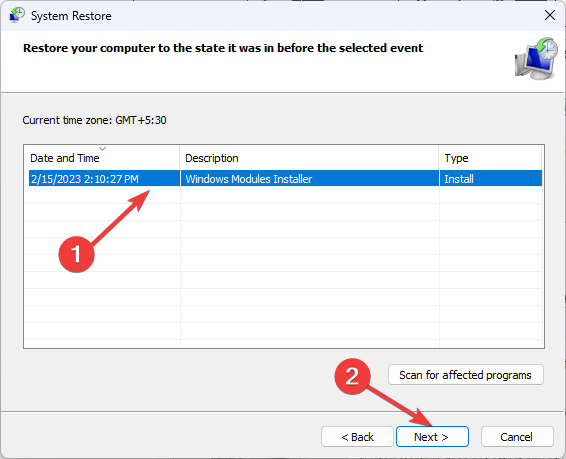
- Нажмите Заканчивать, и ваша система будет перезагружена, и она будет восстановлена до предыдущей версии.
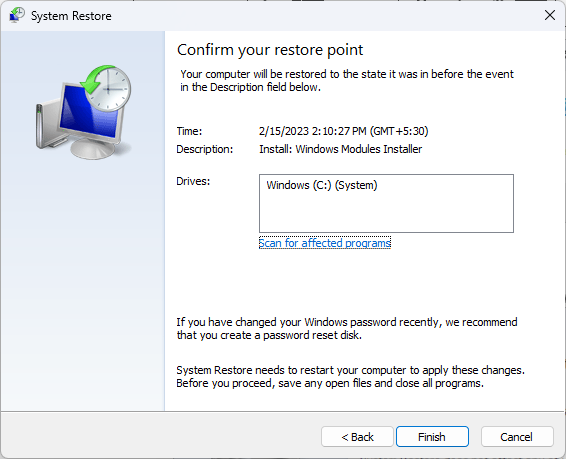
Итак, это методы, которым вы должны следовать, чтобы исправить ошибку «синий экран смерти» usbstor.sys. Если до сих пор ничего не помогло, рекомендуется выполнить чистую установку Windows чтобы исправить ошибку.
Если у вас есть какие-либо вопросы об ошибке BSOD, укажите их в разделе комментариев ниже.
Все еще испытываете проблемы?
СПОНСОР
Если приведенные выше рекомендации не помогли решить вашу проблему, на вашем компьютере могут возникнуть более серьезные проблемы с Windows. Мы предлагаем выбрать комплексное решение, такое как Защитить для эффективного решения проблем. После установки просто нажмите кнопку Посмотреть и исправить кнопку, а затем нажмите Начать ремонт.


![Исправлено — произошел сбой видеодрайвера и он был сброшен в Windows 11, 10 [РЕШЕНО]](/f/356b559f1bd1a47edbee6bf3d8f228f6.png?width=300&height=460)